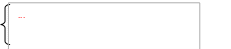- •Бродський ю.Б., Малютіна в.П.
- •«Економіко – математичне моделювання»
- •Частина 1. Методологія та інструментарій моделювання
- •1. Системний підхід. Основні принципи та аспекти.
- •1.1. Економічна система.
- •Елементи системології і кібернетика
- •1.3. Етапи і компоненти системного аналізу.
- •2. Технологія моделювання.
- •2.1. Моделювання як метод описування систем
- •2.2. Способи моделювання та види моделей
- •Методи перевірки адекватності моделі
- •3. Задача математичного програмування (мп)
- •3.1 Формальна постановка задачі
- •3.2. Види та структурні моделі загальної задачі мп
- •Структурні моделі основних задач мп
- •3.3. Приклад розгорнутої моделі задачі лп
- •3.4. Графоаналітичний метод
- •4. Сиплекс-метод розв’язування задач лінійного програмування
- •4.1. Загальна характеристика симплекс-методу
- •4.2. Методика побудови симплекс-таблиці
- •4.3. Методика отримання опорного плану та його покращення.
- •5. Двоїста задача лінійного програмування. Аналіз результатів в табличному процесорі Excel
- •5.1. Поняття про двоїсту задачу лінійного програмування.
- •Зміст коефіцієнтів та величин моделі
- •5.2. Алгоритм розв’язування задачі оптимізації в Excel
- •Методика введення умов задачі
- •Пошук рішення. Корегування початкових даних моделі
- •5.3. Аналіз оптимального рішення задачі
- •6. Задача лінійного програмування транспортного типу
- •6.1. Постановка задачі
- •6.2. Математична модель транспортної задачі
- •6.3. Методика розв’язання задачі методом потенціалів
- •7. Статистичні методи та моделі аналізу результатів досліду
- •7.1. Методи апроксимації функцій в задачах дослідження процесів і систем
- •7.2. Критерії узгодженості апроксимуючої функції з даними експерименту
- •7.2. Лінійна регресія за допомогою функцій, лінійного тренду та пакета аналізу
- •8. Методи прогнозування.
- •9.2. Класична транспортна задача. Особливості транспортної задачі
- •Позначення:
- •9.3. Постановка задачі по плануванню перевезення різних вантажів одним видом транспорту. 3ведення її до класичної задачі
- •Постановка задачі по плануванню перевезення різних вантажів різними видами транспорту
- •9.4. Коротка характеристика задач, що зводяться до транспортних.
- •10. Загальна лінійна оптимізаційна модель Канторовича (Основна задача виробничого планування)
- •Побудова структурної моделі
- •Для побудови моделі введемо позначення:
- •У відповідності з прийнятими позначеннями модель має вид:
- •11. Оптимізаційна модель мгб з обмеженнями на загальні не відтворювані ресурси Постановка завдання
- •Побудова моделі
- •Визначення і розшивка „вузьких місць”
- •12. Модель Леонтьєва
- •Відкрита модель Леонтьева
- •13. Динамічні моделі збалансованого зростання Моделі леонтьевского типу
- •Модель фон Неймана
- •Застосування моделі Неймана
- •Модель Леонтьева-фон Неймана
- •Динамічна модель Канторовича
- •14. Абстрактна модель оптимального планування виробництва Цільова функція суспільного добробуту
- •Абстрактна модель оптимального планування виробництва
- •15. Моделювання сфери споживання
- •15.1.Функція корисності. Загальні властивості функції корисності
- •15.2. Порівняння і взаємозамінність споживчих благ
- •15.3. Функція купівельного попиту
- •16. Моделювання розміщення і спеціалізації сільськогосподарського виробництва Розміщення і спеціалізація сільського господарства як частина комплексної проблеми розміщення виробництва
- •Підходи до вирішення проблеми розміщення і спеціалізації сільського господарства та економічні параметри задачі
- •Постановка задачі. Вибір критерію оптимальності і визначення складу змінних величин
- •Структурна економіко-математична модель задачі
- •Формування вихідної інформації. Схема матриці задачі
- •Може бути використана і гіперболічна функція іншого типу:
- •18. Застосування генетико - математичних методів у тваринництві
- •Графічне зображення варіаційних рядів
- •19. Індексація тварин та оцінка генетичного прогресу в популяції
7.2. Лінійна регресія за допомогою функцій, лінійного тренду та пакета аналізу
При дослідженні, вивченні явищ, процесів, взагалі систем, важливу роль відіграють взаємозв’язки між елементами системи (в процесах, явищах). Зв’язки бувають різні за природою та характером. Розрізняють два види зв’язків:
детерміновані, рис. 3;
стохастичні (випадкові, імовірнісні), рис. 4.
|
При стохастичному зв’язку кожному
значенню факторної ознаки (вхідного
фактора)
від повідає множинне значення
результативної ознаки (результат або
вихідний фактор)
![]() ,
яка утворює деяке розподілення (яке, як
правило, можна заставити з відомим
законом розподілення). Частим випадком
стохастичного зв’язку є кореляційний
зв'язок – при якому кожному значенню
(або групі значень) фактора
відповідає середнє значення результату
,
яка утворює деяке розподілення (яке, як
правило, можна заставити з відомим
законом розподілення). Частим випадком
стохастичного зв’язку є кореляційний
зв'язок – при якому кожному значенню
(або групі значень) фактора
відповідає середнє значення результату
![]() .
Основною характеристикою кореляційного
зв’язку є лінія регресії – це
функція, яка зв’язує середні значення
результату
зі значеннями фактора
.
Взагалі, регресія (або регресійний
аналіз) – це група методів та прийомів
визначення аналітичних виразів зв’язків
у вигляді математичної функції
(багаточлена). Лінія регресії може
бути представлена: аналітичним,
табличним або графічним способами.
.
Основною характеристикою кореляційного
зв’язку є лінія регресії – це
функція, яка зв’язує середні значення
результату
зі значеннями фактора
.
Взагалі, регресія (або регресійний
аналіз) – це група методів та прийомів
визначення аналітичних виразів зв’язків
у вигляді математичної функції
(багаточлена). Лінія регресії може
бути представлена: аналітичним,
табличним або графічним способами.
Найчастіше використовують такі функції:
|
|
де
![]() -
параметри рівняння регресії (коефіцієнти
регресії).
-
параметри рівняння регресії (коефіцієнти
регресії).
Параметри рівняння регресії визначається методом найменших квадратів (МНК).
Термін «лінійна регресія» означає, що рівняння, які використовуються для опису даних, лінійні відносно своїх коефіцієнтів, тому графік лінії не обов’язково буде лінійним.
Виконання лінійної регресії за допомогою функцій Excel
Для простої регресії, коли залежність
величини нагадує лінійну функцію
![]() ,
можна використовувати статистичні
функції Excel:
,
можна використовувати статистичні
функції Excel:
НАКЛОН (значение
;
знач
![]() )
– визначає нахил лінії регресії (кутовий
коефіцієнт (slope) -
)
– визначає нахил лінії регресії (кутовий
коефіцієнт (slope) -
![]() );
);
ОТРЕЗОК (значение
![]() ;
знач
)
– визначає точку перетину лінії регресії
з віссю ординат «
»
(intercept) – коефіцієнт
;
знач
)
– визначає точку перетину лінії регресії
з віссю ординат «
»
(intercept) – коефіцієнт
![]() ;
;
КВПИРСОН (значение
;
знач
)
– обчислює квадрат коефіцієнта кореляції
(coefficient of
determination) -
![]() ,
або достовірність апроксимації (ступінь
вірності розрахованих показників лінії
регресії
або
).
,
або достовірність апроксимації (ступінь
вірності розрахованих показників лінії
регресії
або
).
Лінія тренду
Побудова лінії тренду (тренд – тривала тенденція змінювання показників) – це графічний метод регресійного аналізу, тобто наочне подання лінії регресії в графічній формі.
Алгоритм:
1. Виділити весь діапазон значень ряду та разом із заголовками.
2. Кнопка «Майстер діаграм» (або меню Вставка).
3. Вибрати тип діаграми: «точечная». За необхідності ввести параметри діаграми.
4. Кнопка «Готово». З’явиться точкова діаграма.
5. Контекстне меню на будь – якій точці розподілу.
6. Вибрати «Добавить линию тренда».
7. Вказати тип лінії (вибрати базову функцію апроксимації):
лінійна: ;
логарифмічна:
 ;
;степенева:
 ;
;експоненціальна:
 ;
;поліноміальна (додатково указати степінь поліному від 2 до 6):
|
|
8. Вкладника «Параметри», встановити прапорці «Показать уравнение на диаграмме» та «Поместить на диаграмму величину достоверности апроксимации ».
При необхідності можна додати інші параметри: змінити назву апроксимуючої функції; вказати прогноз вперед або назад на потрібну кількість одиниць; встановити прапорець «Пересечение кривой с осью в точці О» (на початку координат).
9. Кнопка «ОК» завершує операцію і на екрані з’являється лінія тренду, рівняння та достовірність .
Пакет регресійного аналізу
Пакет регресійного аналізу надає більше можливостей аналізу даних ніж попередні два методи. Його використовують, коли необхідно:
отримати більш детальну інформацію про регресійний процес, яку неможливо отримати за допомогою лінії тренду;
використати будь – яку модель регресії (лінія тренду, якої відсутня).
Алгоритм:
1. Ввести початкові дані
![]() та
.
Кількість векторів
та
.
Кількість векторів
![]() та
значення величини
та
значення величини
![]() визначають
тип моделі, наприклад:
визначають
тип моделі, наприклад:
|
|
Всі моделі лінійні відносно коефіцієнтів
![]() .
Пакет регресійного аналізу в Excel
дозволяє працювати з будь – якою лінійною
моделлю.
.
Пакет регресійного аналізу в Excel
дозволяє працювати з будь – якою лінійною
моделлю.
2. Меню <Сервіс>, Анализ данних, Регрессия (якщо команда «.Анализ данних» відсутня, то меню <Сервіс>, Надстройки, Пакет анализа). Після вибору «Регрессия» - кнопка «ОК». На екрані з’являється вікно «Регрессия».
3. Ввести вхідні параметри:
«входной интервал : ;
«входной интервал : ;
при необхідності, щоб лінія регресії проходила через початок координат – встановити прапорець «Константа – ноль».
4. Вказати параметри виводу:
розміщення результатів аналізу:
ключ «выходной интервал», або
ключ «новый рабочий лист», або
ключ «новая рабочая книга»;
результати у графічному вигляді:
прапорець «График остатков»,
прапорець «График подбора» (лінія регресії).
«Остаток» (residual) – це
різниця між значеннями
- фактичними даними і значеннями
![]() - розрахованими для побудови лінії
регресії. «График остатков» дозволяє
виявити наочно неспівпадання значень:
- розрахованими для побудови лінії
регресії. «График остатков» дозволяє
виявити наочно неспівпадання значень:
![]() .
.
5. Кнопка «ОК». На екран виводиться:
таблиці з підсумками регресії:
«Регрессионная статистика» містить
значення
![]() ,
стандартну похибку, кількість спостережень;
,
стандартну похибку, кількість спостережень;
«Дисперсионный анализ» містить значення статистичних характеристик:
![]() -
кількість степенів свободи (незалежності
значення, змінної);
-
кількість степенів свободи (незалежності
значення, змінної);
![]() -
сума квадратів відхилень;
-
сума квадратів відхилень;
![]() -
дисперсія, як відношення
-
дисперсія, як відношення
![]() ;
;
- відношення дисперсії регресії до дисперсії «остатка» (залишку);
«Значимость » − рівень значимості, який розраховується як Регрессия / Остаток. Рівняння регресії значимо (вагомо) для прогнозування, якщо вираз: 1 − «Значимость 1;
коефіцієнти
![]() та їх статистичні характеристики;
та їх статистичні характеристики;
графіки підбору (лінія тренда) та графік залишків («остатков»).
Таким чином, загальна методика використання пакету регресійного аналізу складається з таких процедур:
1). Вибір моделі лінійної регресії, введення початкових даних;
2). Виконання регресійного аналізу засобами Excel;
3). Розміщення результатів та їх аналіз.
Визначення коефіцієнтів рівнянь лінійної регресії для багатофакторної задачі
Для отримання рівняння необхідно:
визначити значення
 ;
;оцінити достовірність отриманого рівняння.
|
|
Формат функції:
= ЛИНЕЙН (інтервал значень
;блок
значень
![]() ;
константа; статистика).
;
константа; статистика).
-
ИСТИНА
ЛОЖЬ
константа


статистика
оцінка достовірності
оцінки немає
Якщо константу не призначити, то результат буде поданий у формі, як при введенні ИСТИНА, тобто . Якщо не призначати статистику, то результат буде таким, як при введенні ЛОЖЬ, тобто дані для оцінки достовірності подані не будуть.
Приклад:
|
|
Визначити рівняння регресії:
|
|
Алгоритм:
|
A |
B |
C |
D |
|
1. Ввести початкові дані |
|||
|
Початкові дані |
|||
|
Об’єкт |
вироблено |
якість |
ціна |
4 |
А1 |
120 |
450 |
4500 |
5 |
А2 |
200 |
960 |
8000 |
6 |
А3 |
300 |
145 |
3000 |
7 |
А4 |
400 |
212 |
5500 |
8 |
А5 |
500 |
265 |
5400 |
9 |
А6 |
860 |
312 |
6500 |
|
2. Графічні значення: |
|||
11 |
min |
120 |
145 |
|
12 |
max |
860 |
960 |
|
Результат: |
||||
|
3. Рівняння регресії: |
|||
14 |
|
5,7 |
3,9 |
1721 |
15 |
|
1,26 |
1,41 |
933 |
16 |
|
0,88 |
769 |
# Н/Д |
17 |
|
10,77 |
3 |
# Н/Д |
18 |
|
12735231 |
1773102 |
# Н/Д |
Визначити min і max значення змінних:
виділити комірку В11;
Статистическая мин;
ввести інтервал В4:В9;
натиснути «Готово».
виділити комірку В12;
Статистическая макс;ввести івнтервалВ4:В9;
скопіювати В11:В12 у С11:С12;
виділити блок В14: D18 (рядків завжди 5, стовпчиків n + 1 = 2 + 1 = 3);
ввести функцію : = линейн (D4: D9; В4:С9; истина; истина);
завершити операцію:[Shift] + [Ctrl] + [Enter].
На екрані результат обчислень:
|
A |
B |
C |
D |
14 |
|
|
|
|
15 |
|
|
|
|
16 |
|
|
|
|
17 |
|
|
|
|
18 |
|
|
|
|
де , , - СК відхилення;
- характеризує достовірність: 0 – низька достовірність, 1 – висока достовірність (тобто функціональна залежність існує).
- число ступенів свободи:
![]() ,
де
-
кілька рядків початкових даних (
,
де
-
кілька рядків початкових даних (![]() ),
(число аргументів);
),
(число аргументів);
- регресійна сума квадратів;
- залишкова сума квадратів.
Таким чином, рівняння регресії має вигляд:
|
|
!! Це рівняння вірно в межах визначених min і max значень змінних
|
|
![]() - середні квадратичні відхилення
отриманих значень;
- середні квадратичні відхилення
отриманих значень;
- стандартна помилка для оцінки ;
- - статистика використання для визначення того, чи є випадковим або ні взаємозв’язок між залежною і незалежною змінними, що спостерігаються.
Оцінка достовірності рівняння регресії
Оцінка достовірності рівняння регресії поділяється на два етапи:
оцінка достовірності залежності від ;
оцінка достовірності визначених величин та .
Оцінка достовірності залежності від :
проводиться відносно величини : 0 – відсутність залежності; 1 – наявність залежності.
Визначають також достовірність самої
величини
за
допомогою
-
розподілення, яке визначає
-
імовірність того, що залежність
від
відсутня, а
![]() - імовірність того, що залежність
від
має місце.
- імовірність того, що залежність
від
має місце.
Порядок обчислення:
1. Визначити комірку для результату « » (наприклад, 17).
2. «Мастер функций» Статистические F РАСП д. в. ввести дані:
Формат функції: = F РАСП (В17; 2; С17) |
|
3. Натиснути «Готово».
4. Ввести
![]() :
(в G17 = 1 – F
17).
:
(в G17 = 1 – F
17).
На екрані: G17 = 0,96.
Оцінка достовірності визначених величин та :
визначається за допомогою імовірності розподілення Стьюдента .
Алгоритм:
1. Обчислити величини
![]() (наприклад,
в В21:D21).
(наприклад,
в В21:D21).
2. Визначити імовірність
![]() того, що значення
та
того, що значення
та
![]() не
достовірні:
не
достовірні:
курсор в В22;
Статистика Стьюдент д.в. ввести дані:
|
|
3. Натиснути «Готово».
На екрані: В22 = 0,02
4. Визначити
![]() - імовірність, що значення
достовірні:
- імовірність, що значення
достовірні:
курсор в В23;
ввести в В23 = 1 – В22
Результат: 0,98.
5. Скопіювати В22:В23 у комірки С22:D23.
Алгоритми згладжування (фільтрації).
Програма Excel містить засоби фільтрації, які входять до складу пакету «Аналіз даних». Алгоритми фільтрації основуються на методах «ковзного середнього» та «експоненціального згладжування».
Метод «ковзного середнього» (лінійного згладжування).
Рівняння методу подається у вигляді:
|
|
де
![]() - згладжене значення (фільтрування);
- згладжене значення (фільтрування);
- початкові значення (точки вимірювань, спостережень тощо);
![]() - кількість точок згладжування
- кількість точок згладжування
![]() ;
;
![]() - інтервал згладженості – визначається
кількістю точок
(на практиці обирають
- інтервал згладженості – визначається
кількістю точок
(на практиці обирають
![]() ).
).
Метод реалізується в Excel інструментарієм «лінії тренду» та «пакета аналізу». «Лінія тренду» дає можливість спостерігати результат фільтрації тільки у графічному вигляді (згладжуюча лінія). Перевага «Пакета аналізу» - наявність відповідного фільтру, який дозволяє вивести результати не тільки в графічній, а й у табличній формі.
Спосіб 1 – фільтрація інструментом «лінії тренду».
Алгоритм побудови лінії тренду стандартний, тільки необхідно вибрати тип лінії – «Линейная фильтрация» та вказати кількість точок « », за якою буде проводитись згладжування (усереднення).
Особливість: на практиці вибирають , оскільки велика кількість точок погіршує точність згладжування.
Спосіб 2 – лінійна фільтрація засобами пакета аналізу.
Реалізується цей спосіб командою меню «Сервіс», «Аналіз данных», «Скользящее среднее». Після активізації команди з’являється відповідне діалогове вікно, яке заповнюють потрібними параметрами (рис. 5):
у полі «входной интервал» ввести діапазон посилань до комірок з початковими даними для згладжування;
ключ (прапорець) «метки в первой строке» активізують у випадку, коли в першій рядок введений підпис даних (атрибут, назва стовпчика);
у полі «Інтервал» ввести кількість точок « », то аналізуються. Якщо поле не заповнено, то згідно замовченню використовується
 ;
;у полі «выходной интервал» ввести посилання до комірки, з якої почнеться заповнення результуючого діапазону;
прапорці «Вывод графика» та «Стандартные погрешности» активізують процедури виводу графіків (фактичного і прогнозу), а також обчислюються стандартні похибки і розміщуються у стовпчик праворуч значень ковзного середнього (згладжених значень ).


Рис. 5
Метод експоненціального згладжування
Математичне рівняння (модель) методу можна подати так:
|
|
де
![]() - фактичне значення із набора початкових
даних;
- фактичне значення із набора початкових
даних;
![]() - згладжене значення;
- згладжене значення;
![]() - згладжене значення наступного інтервалу;
- згладжене значення наступного інтервалу;
![]() - фактор згасання (коефіцієнт послаблення)
визначається нерівністю:
- фактор згасання (коефіцієнт послаблення)
визначається нерівністю:
![]() ;
чим більше
;
чим більше
![]() ,
тим більше значимі фактичні дані
та
слабкіше згладжування; для сильного
згладжування використовують значення
,
тим більше значимі фактичні дані
та
слабкіше згладжування; для сильного
згладжування використовують значення
![]() (у
даному випадку більш значимі згладжені
значення).
(у
даному випадку більш значимі згладжені
значення).
Технологія експоненціального згладження аналогічна методу лінійного згладжування (ковзного середнього) за винятком:
у вікні «Анализ данных» активізувати команду «Экспоненциальное сглаживание»;
замість параметра «Интервал» використовується поле «Фактор затухания», куди ввести значення , рис. 6.

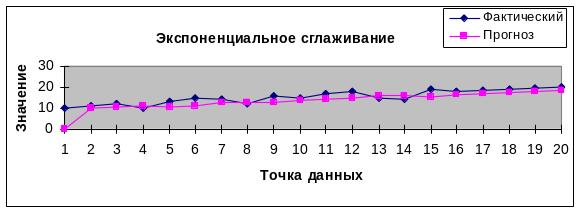





 .
.